Redmine使用手册
Redmine使用手册
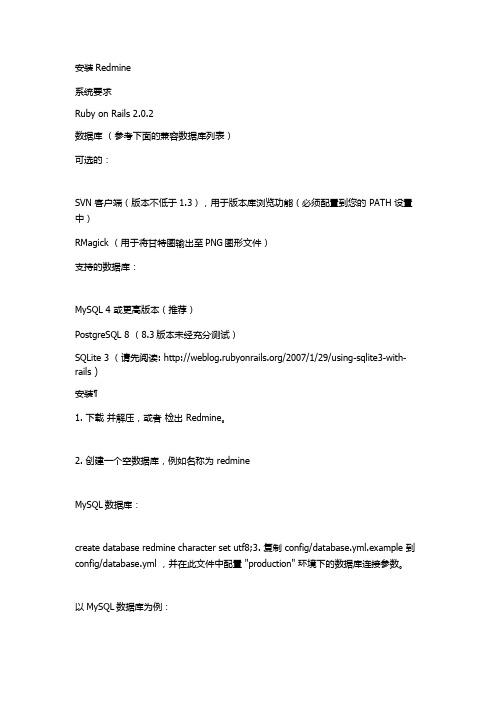
安装Redmine系统要求Ruby on Rails 2.0.2数据库(参考下面的兼容数据库列表)可选的:SVN 客户端(版本不低于1.3),用于版本库浏览功能(必须配置到您的 PATH 设置中)RMagick (用于将甘特图输出至PNG图形文件)支持的数据库:MySQL 4 或更高版本(推荐)PostgreSQL 8 (8.3版本未经充分测试)SQLite 3 (请先阅读: /2007/1/29/using-sqlite3-with-rails )安装¶1. 下载并解压,或者检出 Redmine。
2. 创建一个空数据库,例如名称为 redmineMySQL数据库:create database redmine character set utf8;3. 复制 config/database.yml.example 到config/database.yml ,并在此文件中配置 "production" 环境下的数据库连接参数。
以MySQL数据库为例:production: adapter: mysql database: redmine host: localhost username: bduser password: bdpasswd4. 在程序的根目录下运行以下命令来创建数据库结构:rake db:migrate RAILS_ENV="production"此命令将创建数据表和管理员帐号。
5. 运行以下命令,向数据库中导入默认的配置数据:rake redmine:load_default_data RAILS_ENV="production"这一步操作是可选的,但强烈推荐您执行它,您也可以从头开始一步步填写自己的配置参数。
此命令将导入默认角色、跟踪标签、状态、工作流程和枚举值。
6. 运行WEBrick服务器来测试安装:ruby script/server -e production当WEBrick启动后,使用浏览器访问http://localhost:3000/ 您将看到系统的欢迎界面。
Redmine操作手册

Redmine操作手册Redmine 操作手册1. 基本信息为了加强项目管理控制,增强相互沟通协作,引入项目管理平台Redmine1.2.0。
Redmine 是一个灵活的项目管理与缺陷跟踪工具. 它是基于Ruby on Rails 框架建立的Web的应用程序, 页面符合Web 2.0特性, 同时又简单易用, 给项目管理和进度度量带来极大的好处,对加强项目管理控制,增强相互沟通协作也很有效果。
2. 平台功能Redmine按项目概念登记,监控,管理,考核事情的进展和执行情况。
将项目中事务进行分割安排,使其过程化、进度化、流程化,提高事情的清晰度,提高工作的执行力和执行效率。
在任何一个时刻,通过Redmine平台实时的,多维度的查看,可以了解当前各个项目(或事务)的状态和进度情况;了解任务(或问题)的轻重缓急以及分配执行情况;了解每个项目成员(或公司员工)工作量、工作能力情况。
2.1. 项目管理项目管理是指把各种系统、方法和人员结合在一起,在规定的时间、预算和质量目标范围内完成项目的各项工作。
即从项目的投资决策开始到项目结束的全过程进行计划、组织、指挥、协调、控制和评价,以实现项目的目标。
Redmine是一个专门的项目管理辅助软件平台,通过该平台可以让我们对项目管理有更深入、全面的理解和体会,对确立开始的项目有更好的把握和执行。
公司大的主要事情工作,一旦决策层研究通过,确定立项执行,即可纳入Redmine项目管理体系。
并且,不仅是公司立项了的事情可纳入项目管理,工作中,一些主要的、相对独立的,需要持续一定时间周期,需要涉及多部门,多个人共同完成的事情,都可以纳入Redmine项目管理体系。
2.2. 工作安排我们可以在每一个项目中,由项目管理者(或者叫项目经理、项目发起人),根据项目目标,规划项目周期,项目阶段,项目任务,并进行分割安排到项目执行人员,即在Redmine 中新建问题。
每个项目执行人员可根据接收到的任务安排进行再分割,再安排,即在Redmine 中新建子任务。
Redmine_操作说明

Redmine操作说明目录1.目的 (3)2.角色 (3)3.REDMINE功能介绍 (3)3.1账号登录与邮箱设置 (3)3.2我的工作台 (3)3.3项目页面 (4)3.4统计功能 (4)4.REDMINE项目管理流程 (5)4.1项目创建 (5)4.2项目配置 (5)4.3新建问题 (5)4.4问题处理 (6)4.4问题更新 (6)4.5问题跟踪 (7)4.6操作考核指标 (7)4.7注意事项 (7)1.目的为了提高沟通效率与执行力,养成快速反馈的习惯。
增强责任感与主动性,建立问题及任务知识库。
记录每个工作、每个动作。
统计项目执行的资源耗费情况、考核工作量及执行力2.角色角色职责项目经理✧redmine创建新项目,配置项目信息✧规划项目周期、分配任务与执行人员✧新建问题并指派给相应的人员及负责人:事务分割细致、任务内容及要求描述明确、明确任务的完成时间及质量要求✧协调资源分配、把握项目进度及质量被指派人✧任务不明确、需要支持反馈给上一级指派人✧解决问题、更新问题记录、登记工时及进度达到项目的最终目标✧每个任务每2~3至少更新1次进展✧可建立子问题、自建任务、或将问题分割指派给其他执行人及报告人✧如任务无法在承诺时间内处理好,需要反馈3.Redmine功能介绍3.1账号登录与邮箱设置登陆:收到账号创建后,登录可以查看个人参与的项目的相关情况,根据权限进行相应的查询与操作。
设置:点击右上角的“我的账号”,自行设置邮件提醒频率及邮箱地址,邮箱地址建议统一公司邮箱3.2我的工作台工作台的展示及分布可以“个性化定制本页”进行删除、增加及排版1)指派给我的问题:可点击查看问题详情,及时进行更新、汇报更新。
2)报告的问题:指派给其他人,但是属于我跟踪的问题。
可点击查看问题详情及进展明细3)跟踪的问题:跟踪人包含我的全部问题。
可点击查看问题进展3.3项目页面1)项目展示所有项目的概要信息,及父子项目关系。
Redmine使用手册
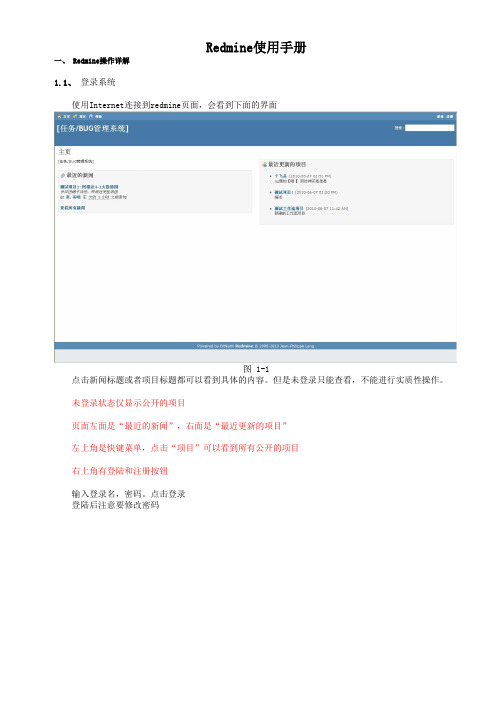
Redmine使用手册一、 Redmine操作详解1.1、登录系统使用Internet连接到redmine页面,会看到下面的界面图 1-1点击新闻标题或者项目标题都可以看到具体的内容。
但是未登录只能查看,不能进行实质性操作。
未登录状态仅显示公开的项目页面左面是“最近的新闻”,右面是“最近更新的项目”左上角是快键菜单,点击“项目”可以看到所有公开的项目右上角有登陆和注册按钮输入登录名,密码。
点击登录登陆后注意要修改密码图 1-2登陆成功后会看到“我的主页”界面图 1-3界面跟未登录时板块显示相同,但是能看到未公开的项目。
左上角显示操作菜单,右上角是个人快捷菜单图 1-41.2、设置账号点击右上角的“我的账号”,图1-5会看到以下界面:图 1-6输入个人基本信息、邮件通知、首选项等内容。
具体的模块是由管理员设置的点击此处可以修改密码1.3、我的工作台点击主页面图 1-5左上角的“我的工作台”会看到下面的界面图 1-7“我的工作台”可以看做是个人桌面,这里的板块是我们想要经常使用的。
具体板块设置可以根据自己的需求个性化定制。
点击右上角的“个性化定制本页”就可以完成个性化工作平台的设置,如图图 1-8从下拉列表里选择想要添加到工作平台上的模块平台上各个板块的位置可以通过拖拽实现移动,也可点击板块右面的删除板块1.4、项目点击窗口左上角的“项目”看到下面的界面图 1-9点击任意一个项目,会进入到信息管理项目界面,如下图 1-101.4.1、新建问题点击上图中的“新建问题”我们看到下面的界面该项目中前三个模块:概述、活动、问题主要起到查看的功能,必须在给项目添加了内容以后才能进行实质性操作我们从“新建问题”问题开始图 1-11信息设置完成后点击创建或创建并继续(继续创建新的问题),我们来看一下我们刚刚创建的问题设置信息的基本属性,带星号的是必填的。
跟踪:从我们在新建项目时设置的跟踪标签里选择其中一个。
(现在有错误、功能、支持、改进四种标签。
Redmine操作手册

关联到 •普通关联关系,问题A、B需要分别关闭
重复 •如果问题B重复于A,那么关闭A将自动 关闭B。
阻挡和被阻挡 •阻挡 :如果问题B阻挡A,A无法关闭, 除非B关闭。被阻挡相反。
优先于 •如果A优先于B,那么将B的起始日期自 动设置为A的截至日期+延迟天数+1。
新增问题要求
问题主题即问题的内容,要简洁,但一定要具体,让 人能一眼看明白
发现的错误、新提的要求、对工作的安 排等都可以被当作问题
项目活动
对于管理者来说可以看看项目 成员每天都在做什么工作
如果想看看近期有什么 新内容,可以把Wiki和帖 子选上,则可以看到Wiki 新增加的内容和讨论区 里面新发布的帖子
所有可以显示的活动 类型见右侧边栏(问 题、变更、新闻、文 档、文件、Wiki编辑 记录、帖子、耗时)
帮助绩效考核和个 人总结
有任何新的想法和 发现了新问题都可 以随时记录下来, 如果坚持使用 可以 彻底解决优秀想法 被遗忘的问题
Redmine的使用
我的工作台
提供一个跨项目的指 派给当前用户的问题 列表,显示问题的ID, 项目,跟踪标签类型 和主题
提供一个跨项目的指 派给当前用户的问题 列表,显示问题的ID, 项目,跟踪标签类型 和主题
Redmine用户手册
主要内容
简介 Redmine
使用 Redmine
管理 Redmine
Redmine简介
关于Redmine
Redmine是一个灵活的项目管理工具, 它可以有效地管理项目开发的整个流程(需求, 设计, 开发)
•„ 在一个Redmine平台上管理您的所有项目 在个Redmine平台上管理您的所有项目 •„ 用户在不同项目中可属于不同角色 •„ 项目可设定为公开的(所有人都可见)或者内部的(只有项目成员可见) •„ 可在项目中激活或隐藏模块(即:wiki、版本库、问题跟踪……)
Redmine-特色--中文官方帮助手册
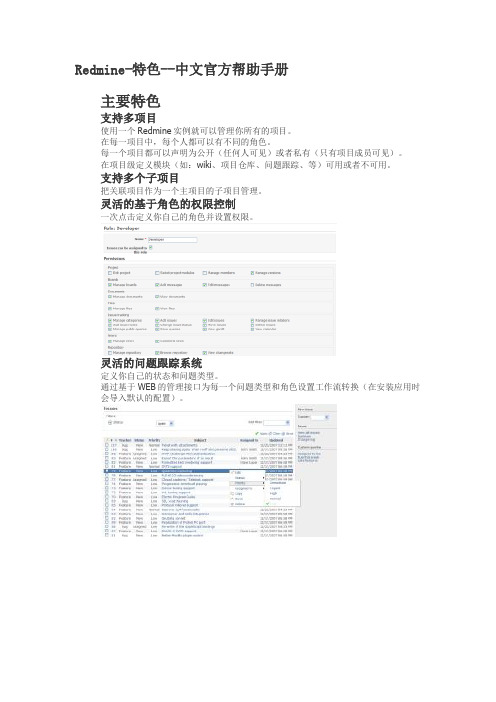
Redmine-特色--中文官方帮助手册主要特色支持多项目使用一个Redmine实例就可以管理你所有的项目。
在每一项目中,每个人都可以有不同的角色。
每一个项目都可以声明为公开(任何人可见)或者私有(只有项目成员可见)。
在项目级定义模块(如:wiki、项目仓库、问题跟踪、等)可用或者不可用。
支持多个子项目把关联项目作为一个主项目的子项目管理。
灵活的基于角色的权限控制一次点击定义你自己的角色并设置权限。
灵活的问题跟踪系统定义你自己的状态和问题类型。
通过基于WEB的管理接口为每一个问题类型和角色设置工作流转换(在安装应用时会导入默认的配置)。
甘特图和日历从开始到结束自动生成基于问题的甘特图和日历。
时间跟踪功能在项目或ticket级输入时间。
简明报表显示每个用户、问题类型、分类、活动使用时间。
用户自定义域你可以为每一个问题、时间条目、项目、用户定义你自己的自定义域。
可以使用不同的格式,如:文本、日期、布尔、下拉列表和复选框。
自定义域可以显示在问题列表,并且可以作为过滤条件。
新闻,文档和文件管理你可以很方便的方步信息和共享文件。
项目独立的wik和i论坛wiki使用textile语法,使用括号自由的在wiki内使用连接。
可以使用差异和注释查看。
项目仓库浏览和差异查看已经存在的项目仓库可以绑定到你的项目当中,Redmine让你浏览它们的内容,查看和寻找修改记录。
差异和注释查看器支持的配置管理系统有:Subversion, CVS, Mercurial, Darcs, Bazaar and Git。
订阅和Email通知项目活动、修改、新闻、问题、问题变更作为Atom 订阅使用。
多LDAP授权支持Redmine让你通过多个LDPA给用户授权。
当用户在目录里面时,庄户可以持续的被创建。
(可选)用户自己注册支持可选择的,你可以让用户自己在线注册。
有三种账户激活方式:自动(无确认需求)、手动(通过管理员)或者通过Email 发送自动生成的URL。
Redmine安装使用说明文档
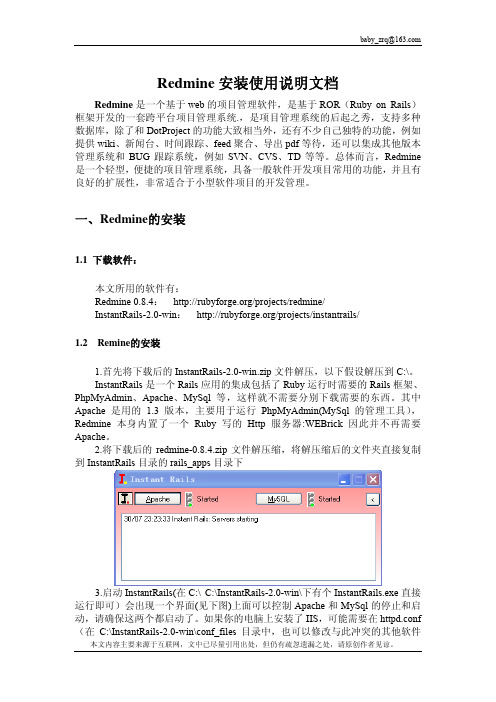
Redmine安装使用说明文档Redmine是一个基于web的项目管理软件,是基于ROR(Ruby on Rails)框架开发的一套跨平台项目管理系统.,是项目管理系统的后起之秀,支持多种数据库,除了和DotProject的功能大致相当外,还有不少自己独特的功能,例如提供wiki、新闻台、时间跟踪、feed聚合、导出pdf等待,还可以集成其他版本管理系统和BUG跟踪系统,例如SVN、CVS、TD等等。
总体而言,Redmine 是一个轻型,便捷的项目管理系统,具备一般软件开发项目常用的功能,并且有良好的扩展性,非常适合于小型软件项目的开发管理。
一、Redmine的安装1.1 下载软件:本文所用的软件有:Redmine 0.8.4: /projects/redmine/InstantRails-2.0-win: /projects/instantrails/1.2 Remine的安装1.首先将下载后的InstantRails-2.0-win.zip文件解压,以下假设解压到C:\。
InstantRails是一个Rails应用的集成包括了Ruby运行时需要的Rails框架、PhpMyAdmin、Apache、MySql等,这样就不需要分别下载需要的东西。
其中Apache是用的1.3版本,主要用于运行PhpMyAdmin(MySql的管理工具),Redmine本身内置了一个Ruby写的Http服务器:WEBrick 因此并不再需要Apache。
2.将下载后的redmine-0.8.4.zip文件解压缩,将解压缩后的文件夹直接复制到InstantRails目录的rails_apps目录下3.启动InstantRails(在C:\C:\InstantRails-2.0-win\下有个InstantRails.exe直接运行即可)会出现一个界面(见下图)上面可以控制Apache和MySql的停止和启动,请确保这两个都启动了。
Redmine使用说明
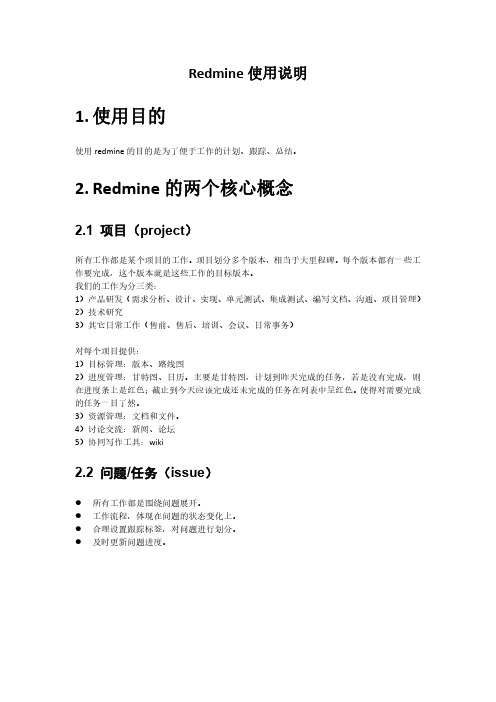
负责项目的研发工作;
不能添加项目;
项目所有资源的管理、项目任务 项目上的其它权限都有
的分配、跟踪、状态变更
开发人员
接受研发任务,进行研发工作 不能管理项目的信息,包括版本;
权限基本按系统默认的开发人员角
色即可
测试人员
接受测试任务,进行测试工作 权限跟开发人员一样
管理人员
查看跟踪工作进展情况,如部门 对所有内容有查看权限;
在工作日志中有良好的显示。
5.8 查看工作日志
查工作日志没有权限控制。要查就能查所有的。
5.8.1 自己的工作日志
把工作日志放在我的工作台中,一目了然。
也可以点击耗时,进入查询统计页面。
5.8.2 项目组成员的工作日志
从项目中进入耗时详情查询,或在过滤器中选择项目。
5.8.3 部门成员的工作日志
5.6 测试人员 bug 提交
1) 填写内部缺陷 2) 指定目标版本为要发布的版本 3) 指定测试版本为发现缺陷的版本 4) 可以查询内部缺陷
5.7 填写工作日志/登记工时
1) 在进行工作的问题中登记工时; 2) 在注释中简要说明当天工作内容; 3) 输入问题,提供自动搜索功能,方便输入; 4) 日常事务的日志
内部缺陷
发布之前,在测试过程中发现的缺陷,不必填写影响版本
新特性
希望产品新增加的功能或非功能性的需求。研发改进属于新特性
研发任务
跟项目研发有关,但又不能明确为产品的缺陷或特性的任务,比如:数
据库设计
技术研究
技术研究性的工作任务
项目支持
跟外面项目有关的售前、售后支持任务
测试任务
测试工作任务
日常事务
不属于以上的任务,比如参加培训、会议等。本标签允许在新建时选择
- 1、下载文档前请自行甄别文档内容的完整性,平台不提供额外的编辑、内容补充、找答案等附加服务。
- 2、"仅部分预览"的文档,不可在线预览部分如存在完整性等问题,可反馈申请退款(可完整预览的文档不适用该条件!)。
- 3、如文档侵犯您的权益,请联系客服反馈,我们会尽快为您处理(人工客服工作时间:9:00-18:30)。
Redmine使用手册一、 Redmine简介Redmine是基于ROR框架开发的一套跨平台项目管理系统,是项目管理系统的后起之秀,据说是源于Basecamp的ror版而来,支持多种数据库,除了和DotProject的功能大致相当外,还有不少自己独特的功能,例如提供wiki、新闻台、时间跟踪、feed聚合、导出pdf等,还可以集成其他版本管理系统和BUG跟踪系统,例如SVN、CVS、TD 等等。
它具有以下功能:● 多项目和子项目支持● 可配置的用户角色控制● 可配置的问题追踪系统● 自动日历和甘特图绘制● 支持 Blog 形式的新闻发布、Wiki 形式的文档撰写和文件管理● RSS 输出和邮件通知● 每个项目可以配置独立的 Wiki 和论坛模块● 简单的任务时间跟踪机制● 用户、项目、问题支持自定义属性● 支持多种版本控制系统绑定(SVN、CVS、Git、Mercurial、Darcs)● 支持多 LDAP 用户认证● 支持用户自注册和用户激活● 多语言支持(已经内置了简体中文)● 多数据库支持(MySQL、SQLite、PostgreSQL)● 外观模版化定制(可以使用 Basecamp 、Ruby安装)接下来详细介绍redmine的使用。
二、 Redmine操作详解2.1、登录系统使用Internet连接到redmine页面,会看到下面的界面图 2-1点击新闻标题或者项目标题都可以看到具体的内容。
但是未登录只能查看,不能进行实质性操作。
点击右上角的“登录”按钮。
(前提是已经注册成功,这里的注册根据管理员设置的不同方法也不相同。
一般情况下是管理员添加用户后用邮件通知,用户激活。
(还有的直接注册就可以登录了。
)会看到下面的界面未登录状态仅显示公开的项目页面左面是“最近的新闻”,右面是“最近更新的项目”左上角是快键菜单,点击“项目”可以看到所有公开的项目右上角有登陆和注册按钮图 2-2登陆成功后会看到“我的主页”界面图 2-3输入登录名,密码。
点击登录登陆后注意要修改密码界面跟未登录时板块显示相同,但是能看到未公开的项目。
左上角显示操作菜单,右上角是个人快捷菜单2.2、设置账号点击右上角的“我的账号”,会看到下面的界面图 2-42.3、我的工作台点击主页面图 2-3左上角的“我的工作台”会看到下面的界面图 2-5输入个人基本信息、邮件通知、首选项等内容。
具体的模块是由管理员设置的点击此处可以修改密“我的工作台”可以看做是个人桌面,这里的板块是我们想要经常使用的。
具体板块设置可以根据自己的需求个性化定制。
点击右上角的“个性化定制本页”就可以完成个性化工作平台的设置选中避免收到自己活动的邮件通知图 2-62.4、项目点击窗口左上角的“项目”看到下面的界面图 2-7从下拉列表里选择想要添加到工作平台上的模块平台上各个板块的位置可以通过拖拽实现移动,也可点击板块右面的删除板块主窗口显示所有建立的项目右上角菜单依次是“新建项目”“查看所有问题”“全部活动”2.4.1、新建项目点击快捷菜单的“新建项目”,我们会看到下面的界面图 2-8来看一下我们建立的新项目1. 输入项目的名称2. 从下拉列表里选择上级栏目(不选择表示一级项目)对项目简单描述3. 填写标识(默认为tt)4. 公开:为登录也能看到5. 选择跟踪链接(项目包含的跟踪,在建立问题时使用)6. 模块:项目包含的模块(这些是现存的模块,管理员可以添加新的模块以供选择)图 2-9建立子项目的界面跟新建项目是项目的,不过上级目录那里自动生成了,其他的都可以进行相应的编辑、设置。
现在这个项目是空的,左上角的各个模块里也没有内容可显示,我们先来看一个有了活动的项目,回到项目列表主页,我们点击“测试项目1”会看到下面的界面选择的模块显示在这里四个跟踪标签图 2-10上图右侧有一个名称为“耗时”的列表,详情和报表对都是对项目中问题的统计图表,通过过滤器设置条件就可以看到不同的表格,大家自己试验一下就可以了,下面是项目详情的截图图 2-11 详情截图此处显示项目已经添加的问题。
我们看到项目里面有三个标签为“错误”的问题,还有一个标签为“功能”的问题此处显示对项目进行的其他活动:新闻、文档、wiki都会在此显示下面我们学习如何给项目的各个模块添加内容,还是以我们建立的“信息管理”新项目为例,我们进入信息管理项目界面图 2-122.4.1.1、新建问题点击上图中的“新建问题”我们看到下面的界面该项目中前三个模块:概述、活动、问题主要起到查看的功能,必须在给项目添加了内容以后才能进行实质性操作我们从“新建问题”问题开始图 2-13信息设置完成后点击创建或创建并继续(继续创建新的问题),我们来看一下我们刚刚创建的问题设置信息的基本属性,带星号的是必填的。
跟踪:从我们在新建项目时设置的跟踪标签里选择其中一个。
(现在有错误、功能、支持、改进四种标签。
在需要时可以通过管理员添加新的标签)。
可以上传附件图 2-14上图主窗口显示的就是我们刚刚建立的问题的各个属性,右上角的快捷菜单依次是:更新:对该问题进行更新,可以增加或修改属性。
打开的界面给新建问题时类似,操作方法也类似。
登记工时:登记问题可能的耗时,以便形成甘特图,时间进度表跟踪:选中此项则有跟踪权限的人员可以随时了解该问题的进展副本:为该问题创建一个副本,也可以将它放在其他的栏目下面复制:将该问题复制,可以选择在原栏目下复制,也可以复制到其他栏目下面删除:从栏目中删除该信息快捷菜单2.4.1.2、新闻点击栏目“信息管理”下的新闻图 2-15因为现在栏目下面没有任何新闻,所以提示“没有任何数据可供显示”我们点击右上角的就可以添加新闻了图 2-16完成新闻的输入后点击“创建”会看到下面的界面图 2-172.4.1.3、文档点击栏目模块里的“文档”,选择“新建文档”,我们看到下面的界面图 2-18类别那里现在又两个选项:用户文档、技术文档(这里的类别可以根据工作需要添加)点击创建则新文档创建成功2.4.1.4、 WikiWiki简单说来就是一种集体写作的平台,我们可以在某个项目下建立wiki,然后将针对这一项目所进行的工作都记录到里面。
这不是简单的个人日志,其他跟此项目相关的人员也可以对wiki进行编辑。
具体一点,整个项目小组的人都可以编辑wiki,这样大家可以看到彼此的工作,可以提高用户协作能力,提高工作效率。
同新闻、文档的建立方法相同,我们可以在项目“信息管理”下建立wiki图 2-20工具栏上的前几项字体设置跟Word里的相同无序列表:等同于Word里的项目符号排序列表:等同于Word的编号引用:在对wiki具体的某些内容回复时,可以使用此功能,引用想要回复的问题。
可以在主窗口进行编辑。
工具栏里依次为:加粗、斜体、下划线、删除线、程序代码、标题1、标题2、标题3、无序列表、排序列表、引用、删除引用、格式化文本、链接到wiki页面、图片连接到wiki页面:可以理解为链接到wikiPre:pre 元素可定义预格式化的文本。
被包围在 pre 元素中的文本通常会保留空格和换行符,而文本也会呈现为等宽字体。
来看一个例子图 2-21有两种设置方法:1.在编辑内容之前,点击工具栏上的对应工具2.编辑完成后,选中要设置内容再点击工具栏上的工具3.注意除了前面几个字体设置工具在使用时不用空行继续外,其他的工具在使用时前后都要空行。
特别的不同的标题也要空行,否则会全部显示为第一个使用的标题。
设置完成后可以预览一下,可以对不满意的地方进行修改,满意后点击保存,我们来看一下上面那个wiki 呈现的结果这四句从上到下依次设置为加粗、斜体、下划线、删除线依次为标题1、2、3无序列表排序列表引用格式化文本连接到wiki图 2-222.4.1.5、文件点击项目“信息管理”菜单上的“文件”,我们会看到空的文件列表,点击列表右上方的“新建文件”,看到下面的界面图 2-23简单说来就是要上传文件类型的附件,点击“浏览”在文件列表里选中文件上传,点击新增,我们会回到文件列表图 2-24可以对wiki进行上面的操作,前提是拥有对应的权限点击文件名,我们就可以下载查看了。
2.4.1.6、 FAQFAQ是Frequently asked questions的缩写,意思是常见问题。
此功能可以添加项目中反映的常见问题新建FAQ图 2-25在上图中依次输入、选择FAQ的各项设置,点击创建则成功添加常见问题,看一下效果图 2-262.4.1.7、配置此功能对项目实施具体的,全面的配置:图 2-27上图红色框中是配置功能包含的属性:信息:描述项目的基本信息,包括名称、描述、标识、跟踪标签等图 2-28模块截图模块:选择项目可以使用的模块,也就是我们在前面讲的项目的各个部分,像问题、文件这些成员:为项目选择成员,可以从成员列表中添加,可以编辑、删除图 2-30版本:项目版本可以对变更进行跟踪和计划。
你可以给问题指定目标版本,然后在路线图中就能看到与改版本关联的问题列表。
版本包括的属性:名称:输入版本名称描述:详细介绍版本状态:打开:默认值, 没有限制锁定:不能再给该版本指定新的问题关闭:不能再给该版本指定新的问题, 而且不能重新打开已经指定目标版本的问题。
Wiki页面:可以将该版本的主要事件写入Wiki里, 以供浏览该版本时显示可选属性。
共享:该属性决定该版本是否能被其他项目共享,从而使其他项目的问题也可以指定到该版本在版本列表页面点击"关闭已完成的版本"链接,那些处于完成状态的版本(到达截至日期并且没有处于打开状态的问题)将自动关闭。
图 2-31 讨论区截图讨论区:可以理解成针对项目的论坛活动:默认情况下, 活动阶段有"开发"和"设计"两种类型, 管理员可以根据需要创建新的活动阶段。
只有选中的活动阶段才会出现在登记工时页面的下拉框中。
2.4.1.8、活动列表到配置为止,关于项目各个板块的使用已经完成,我们可以看一下问题、活动列表了。
图 2-33项目“信息管理”活动列表上图按照时间顺序列出了我们对信息管理这一项目进行的各项操作,图右侧的列表中可以选择显示左侧窗口的活动的类型,选中后点“应用”左侧就会显示出相应的活动。
2.4.1.9、问题列表及查询图 2-34 问题列表查询图上图是项目“信息管理”中提交的问题,最上面一栏是问题查询过滤器,通过过滤器可以设置问题查询的条件。
右侧方框中的“增加过滤器”可以添加过滤器选项,从而更精确地查找问题。
三、英文版本补充说明Note:只介绍中文版本中没有的模块,其他的大家对应中文版本学习即可。
图 3-1上图中加红颜色字体标注的是中文版中没有的,点击菜单中的对应项就可以进行操作。
